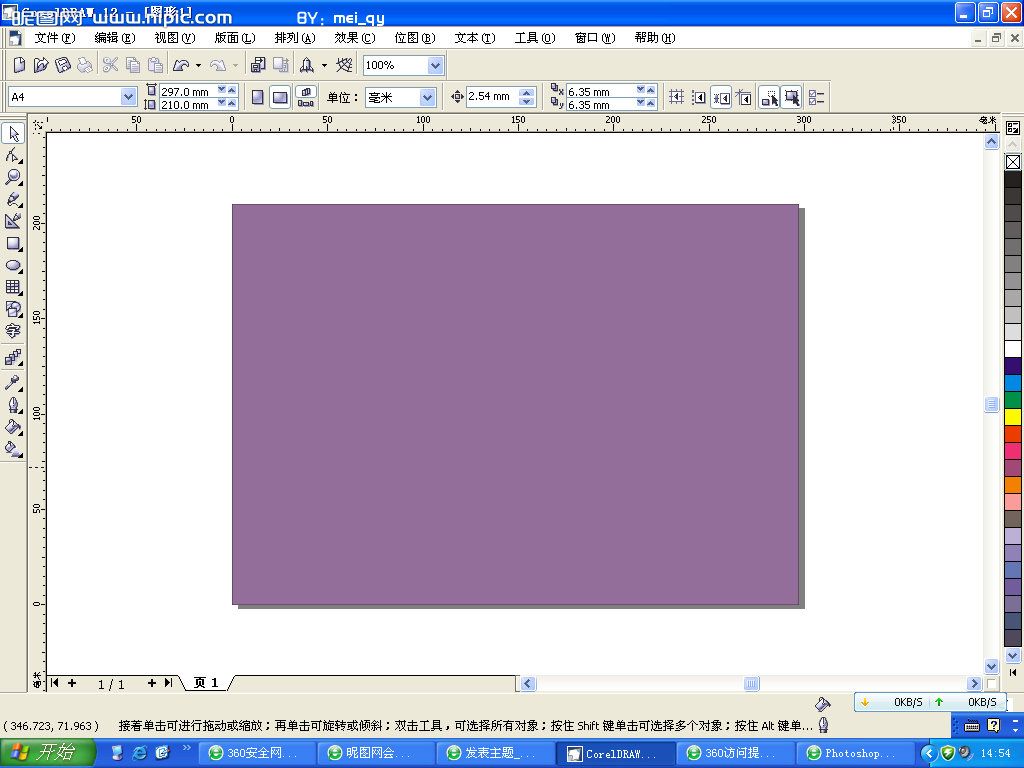萬盛學電腦網 >> 圖文處理 >> Photoshop教程 >> ps圖片處理 >> Photoshop給黑白美女照片上色
Photoshop給黑白美女照片上色
教程介紹黑白照片上色的一些基礎知識。圖片上色的時候有很多不確定性,因為不知道到底原來圖片的真實色彩。只能按照大致的猜測及平時的配色習慣來上色。
三聯推薦:photoshop7.0迷你版免費下載 | Photoshop CS5 中文免費下載 | photoshop免費下載
原圖

最終效果

一、打開黑白照片,將圖像模式轉換為RGB,用選擇工具將人物皮膚部份選擇起來,如圖所示:

二、對選區進行羽化,數值為2:
三、圖層菜單-新調整圖層-色相/飽和度,為皮膚上色(注意,必須選擇著色復選框)。

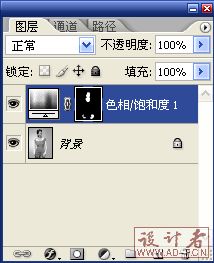

四、此時皮膚的高光和暗度不明顯,新建圖層,按Ctrl+Shift+Alt+E蓋印圖層,然後按住Ctrl鍵點擊調整圖層的蒙版,載入之前的皮膚選區,Ctrl+Shift+I反選,按Delete刪除皮膚以外的區域,最後把圖層混合模式改為強光,並降低圖層的不透明度,此時皮膚的高光質感出來了。
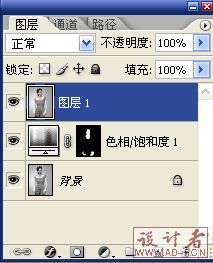
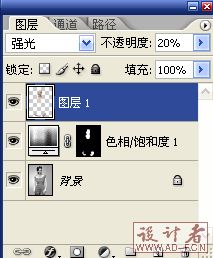

五、同樣,用選擇工具將衣服選擇起來,用之前的方法新建調整圖層為衣服著色。

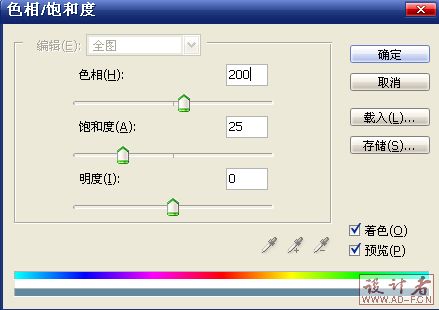
六、再將褲子選取,新建調整圖層著色。

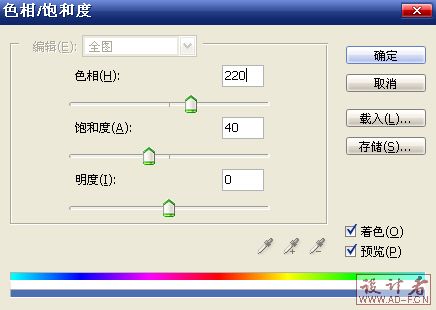
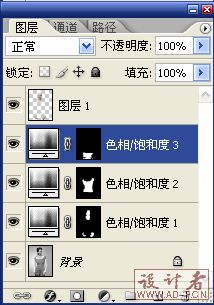

七、最後對局部進行精確修改,新建圖層,在人物嘴唇處用紅色填充,將圖層混合模式改為顏色,降低不透明度。
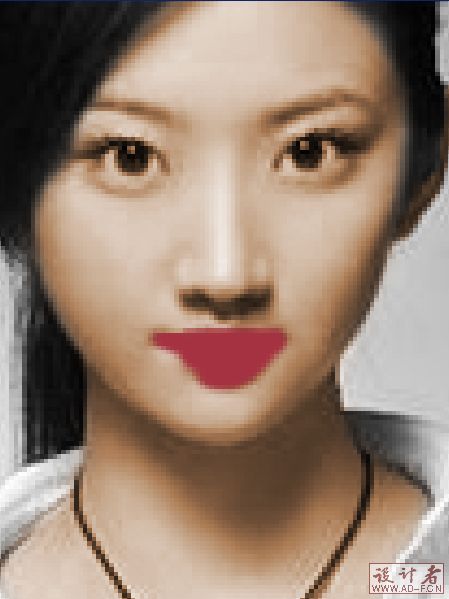

八、同樣的方法,新建圖層,並在眉毛處用黑色塗抹,圖層模式改為正片疊底,降低圖層不透明度,得到最終效果。

ps圖片處理排行
軟件知識推薦
相關文章
copyright © 萬盛學電腦網 all rights reserved